Cómo arreglar Steam si deja de descargar juegos
Para muchas personas, Steam es la puerta al mundo de los juegos debido a su gran colección de juegos y la capacidad de compartir juegos con otros usuarios de Steam. Incluso si es una de las plataformas más populares para comprar y jugar títulos, a veces Steam dejará de descargar juegos sin previo aviso o sin una razón obvia.
Si esto te ha sucedido y no quieres perderte la diversión, prueba esta lista de soluciones para solucionar los problemas de descarga de Steam.
Primero … reinicia tu computadora
Antes de culpar a Steam por este problema, reinicie su PC o computadora portátil. Reiniciar su dispositivo siempre debe ser el primer paso de un proceso de solución de problemas, ya que elimina muchos estados y cachés del sistema, además de liberar bloqueos en archivos u otros recursos.
Si esto no resolvió el problema, pasemos a otras soluciones que puede probar.
Compruebe si Steam está en línea
Existe la posibilidad de que se haya desconectado por error. Para verificar esto, haga clic en Steam en la esquina superior izquierda y vea si la opción Ir sin conexión está disponible. Si parece que está en línea, desconéctese y espere hasta que se realice el cambio. Steam te pedirá que reinicies. Luego, vuelva a estar en línea.
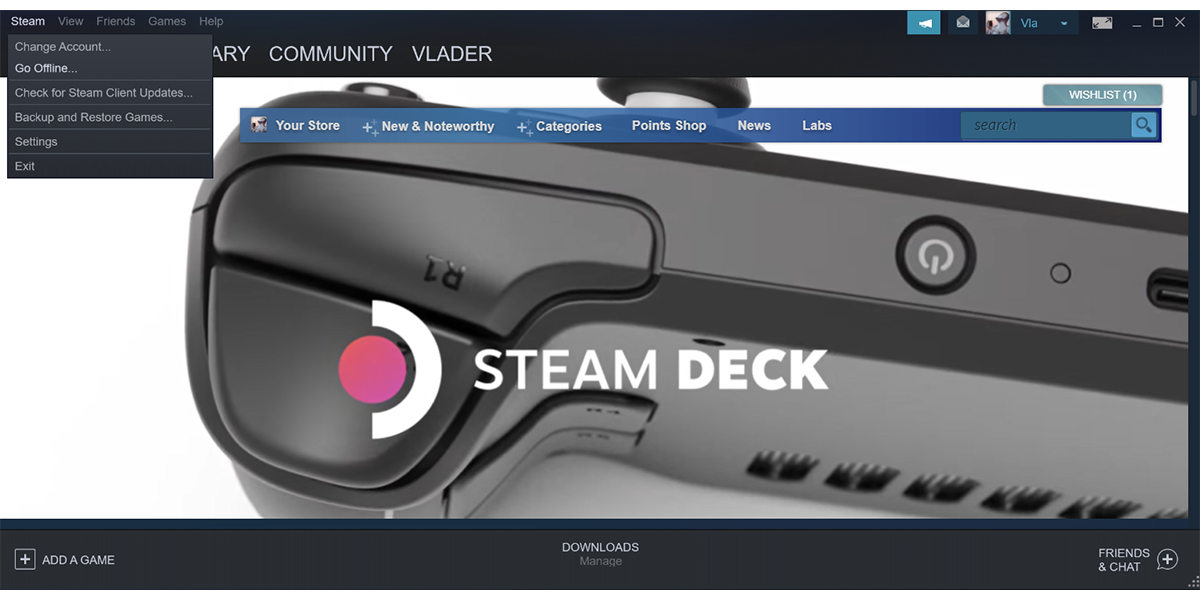
Reparar carpetas de la biblioteca de Steam
La carpeta de la biblioteca de Steam tiene todos los juegos instalados en el disco y, a veces, sus archivos pueden dañarse. Esto evita que las carpetas se actualicen correctamente, ya que ya no se pueden escribir. Para solucionarlo, repare las carpetas de la biblioteca de Steam.
En Steam, dirígete a Configuración> Descargar> Carpetas de la biblioteca de Steam . Luego, haga clic con el botón derecho en la carpeta y seleccione Reparar carpeta de biblioteca .
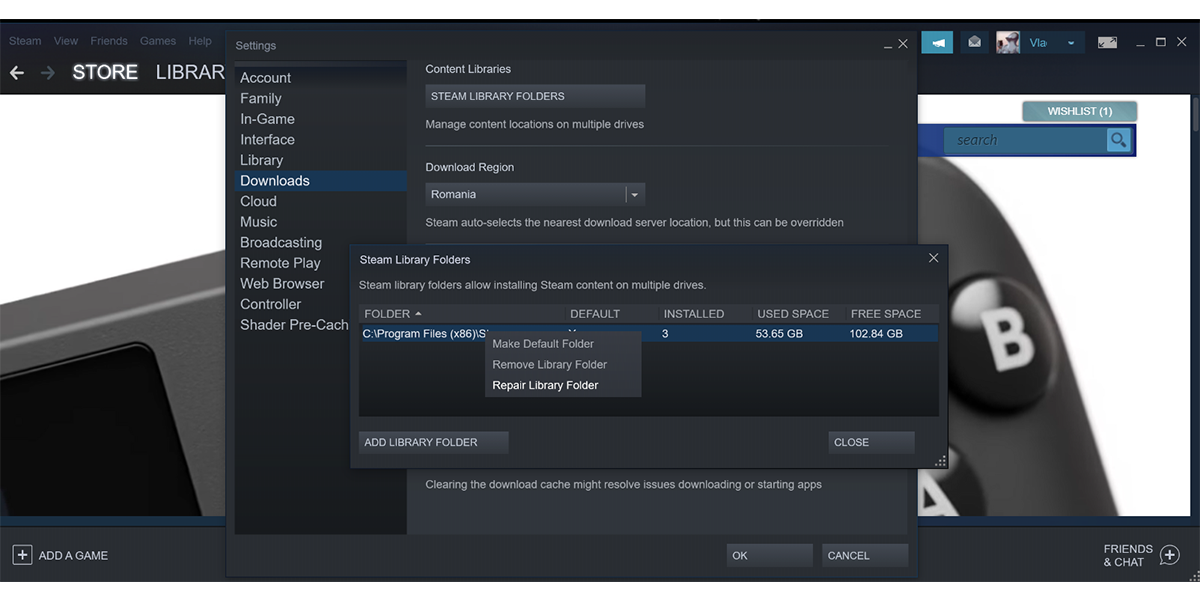
Eliminar la caché de descarga de Steam
No estamos hablando de eliminar el caché en su Windows, macOS o en su navegador de Internet, ya que esto podría no tener ningún efecto en su problema. Para volver a descargar juegos, debes borrar la caché de descarga de Steam. Esto hará que el cliente de Steam elimine la estructura en caché local y la obtenga de los servidores de Steam.
En su cuenta de Steam, abra el menú Configuración . Luego, seleccione Descargas> BORRAR CACHÉ DE DESCARGA .
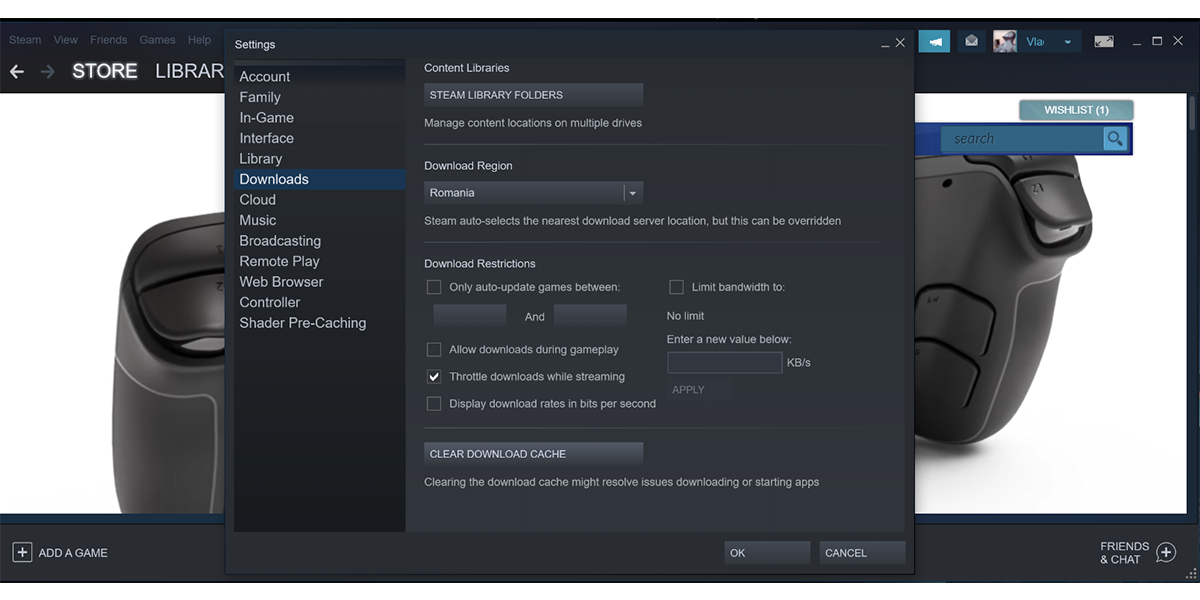
Cambiar la región de descarga de Steam
Steam divide los servidores de descarga por regiones geográficas y automáticamente seleccionará una región por ti. La región depende de su dirección IP actual y Steam seleccionará el servidor más cercano a usted para proporcionar el mejor rendimiento.
Sin embargo, el tráfico en su región geográfica puede sobrecargar los servidores, haciéndolos más lentos o puede provocar una falla de hardware, lo que contribuye a problemas de descarga. Para solucionar este problema, puede cambiar temporalmente las regiones de descarga para usar un conjunto diferente de servidores Steam.
En su cuenta de Steam, diríjase a Configuración> Descargas> Región de descarga . Utilice el menú desplegable para probar diferentes regiones y ver cuál funciona mejor.
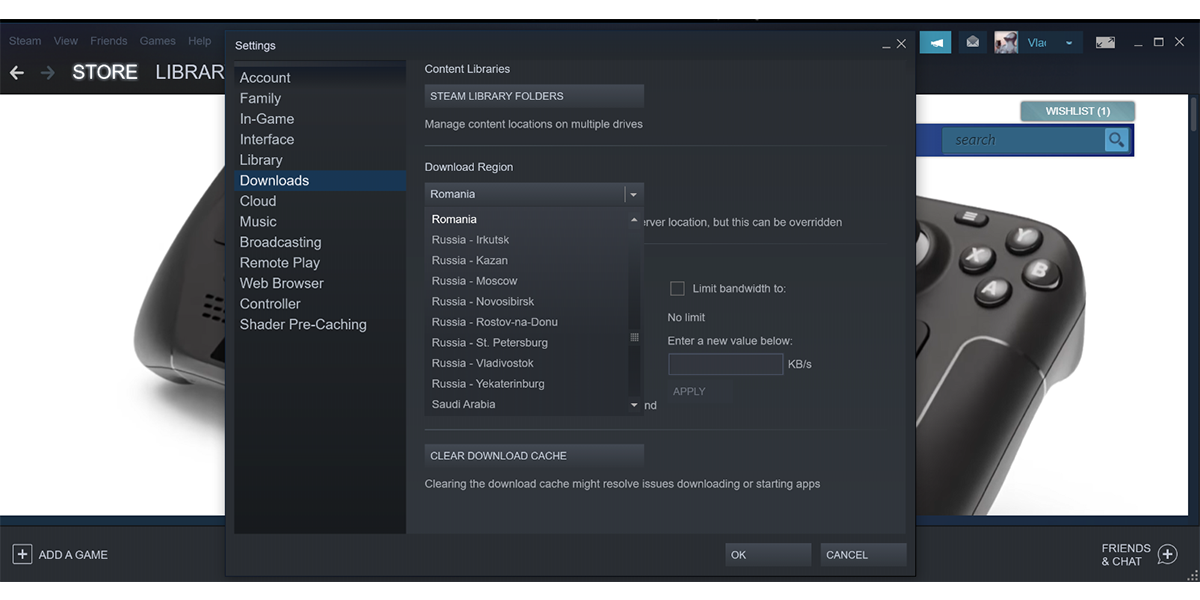
Reinstalar Steam
Si eliges probar esta solución, asegúrate de reinstalar Steam en la misma ubicación donde está instalado actualmente. Esto conservará todos los juegos instalados.
Permitir Steam a través del firewall en Windows
Su cortafuegos puede bloquear Steam para que no pueda conectarse correctamente a sus servidores. Para solucionar esto, permita que Steam atraviese el firewall para redes públicas y privadas. Aquí sabrás como podrás hacerlo:
- Abrir el panel de control
- Dirígete a Ver por y selecciona Iconos grandes o Iconos pequeños .
- Seleccione Firewall de Windows Defender .
- En el menú de la izquierda, haga clic en Permitir una aplicación o función a través del Firewall de Windows Defender .
- Seleccione Cambiar configuración y marque ambas casillas para Privado y Público .
- Inicie Steam y compruebe si el problema persiste.
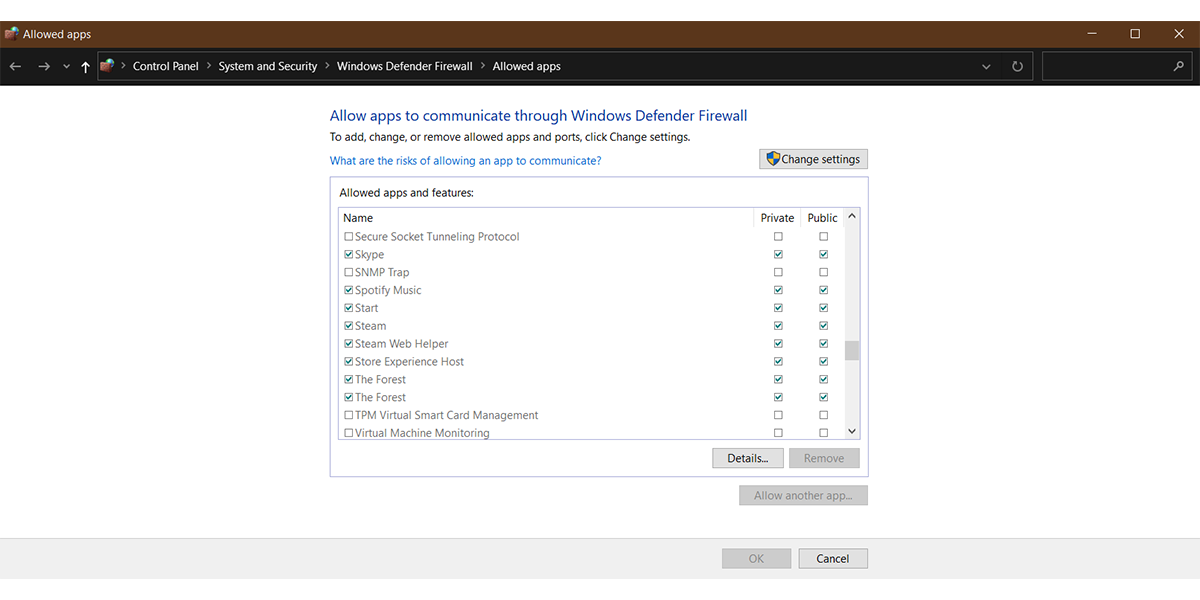
Comprobar archivos locales
Si Steam no puede descargar actualizaciones para uno de tus juegos, verifica la exactitud de los archivos del juego instalados y haz que Steam solucione cualquier problema detectado.
Para verificar la integridad de los archivos del juego, dirígete a tu biblioteca de Steam. Luego, haz clic con el botón derecho en el juego y navega hasta Propiedades> Archivos locales> Verificar la integridad de los archivos del juego .
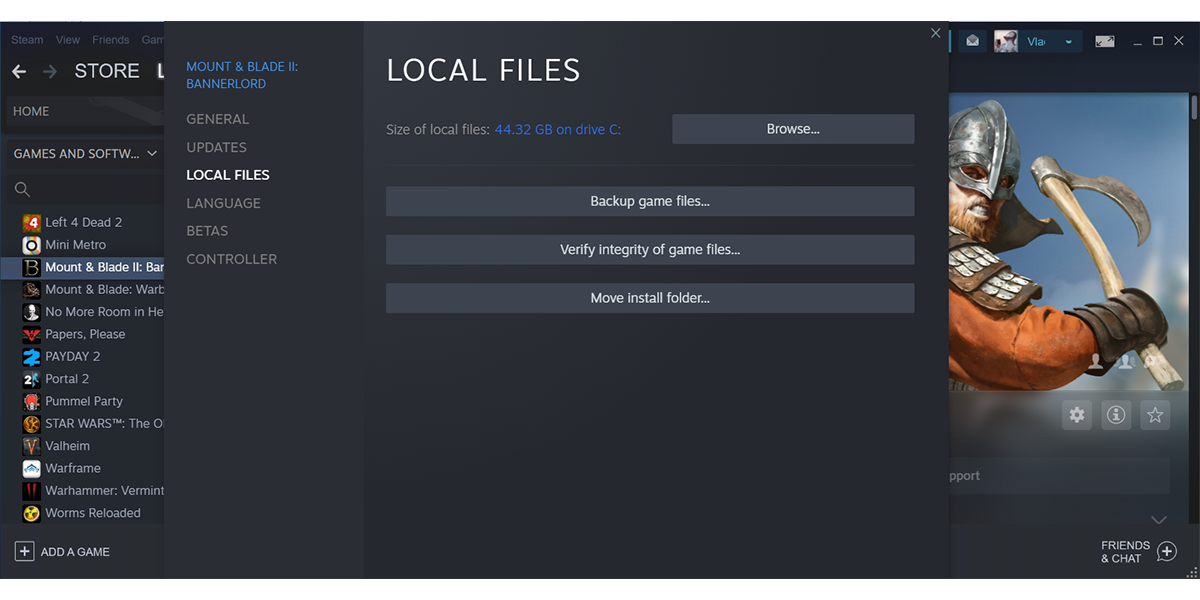
Desactivar el overclocking
A algunos usuarios de Steam les gusta overclockear el hardware para obtener más rendimiento, ya que ejecutan el sistema fuera de la configuración recomendada por el productor. Si bien esto puede permitirle jugar más juegos sin actualizar su PC o computadora portátil, deshabilítelo, ya que puede dañar los archivos o la memoria.
Volver a Steam Gaming
Con suerte, ahora está esperando que se complete la descarga para poder jugar su nuevo juego. Si bien puede ser difícil identificar la causa exacta por la que Steam ya no descarga juegos, nuestra guía lo ayudará a solucionar este problema.
